Suatu hari seseorang meminta bantuan agar menggabungkan pdf menjadi satu file. Kemudian saya tanya dulu format akhir yang diminta agar menjadi sebuah file. Apakah maksudnya semua file pdf itu dibungkus sehingga menjadi satu file dengan ekstensi zip atau rar?
Ternyata jawabannya bukan itu yang dimaksud dengan istilah "satu file". Melainkan semua file pdf yang berhasil dia scan digabungkan kembali menjadi file pdf namun dalam satu file pdf. Sehingga file tersebut meskipun hanya 1 namun isinya bisa terdiri atas 2 lembar/halaman pdf dan atau lebih.
Nah, pertanyaan saya selanjutnya:"Kenapa itu tidak dilakukan sejak awal pada saat scan dokumen?" Jika kita sudah mengetahui syarat yang diminta oleh lembaga atau perusahaan. Kita bisa melakukan banyak hal pada saat scan dokumen. Dengan demikian setelah scan kita bisa langsung kirim dokumen.
Beberapa hal yang bisa dilakukan pada saat scan atau memindai dokumen misalnya: Pengaturan ekstensi dokumen hasil scan apakah menjadi png, pdf atau jpeg. Termasuk juga kompress/penyusutan file, kualitas hasil scan serta cara scan lebih dari 1 halaman.
Dalam hal ini saya sudah contohkan cara scan beberapa halaman jadi satu file. Pada tautan tersebut saya gunakan printer Canon G2010 untuk praktek. Meskipun demikian fitur tersebut bisa Anda temukan pada printer dengan merk dan tipe lainnya yang sejenis.
Lalu bagaimana jika sekiranya kita sudah terlanjur scan dokumen satu per satu? Misalnya dokumen KTP sudah ada dalam 1 file pdf. Sedangkan ijazah juga sudah scan dalam 1 lembar file pdf. Begitu juga dengan dokumen penting lainnya yang diperlukan.
Jika ini yang Anda alami silahkan coba cara mudah gabung pdf online. Salah satu yang bisa dicoba yaitu dengan mennggunakan layanan Adobe. Layanan ini saya gunakan dalam keadaan terjepit karena dalam kondisi tidak mempunyai scanner. Kebetulan pada pengalaman pertama tersebut berhasil dan tidak mengalami kendala apa pun.
Mencoba Fitur Menggabung File PDF via Adobe Online
PDF singkatan dari Portable Document Format adalah format file yang dikembangkan oleh perusahaan Adobe Inc. Tidak heran jika software yang pertama kali mendukung tipe file PDF yaitu Acrobat DC yang dikembangkan oleh Adobe juga.
Software ini ada versi yang berbayar seperti Acrobat Standard dan Acrobat Pro DC. Namun ada juga versi gratis yang kita kenal dengan Acrobat Reader DC. Untuk versi gratis ini ada juga yang menyebutnya dengan Adobe Reader.
Meskipun gratis, lumayan lah bisa buat baca file PDF karena memang sama-sama mendukung format PDF. Tapi jangan heran jika versi gratis tidak bisa buat edit, crop atau gabung pdf. Fitur premium seperti ini harap maklum jika tidak tersedia pada software versi gratis.
Tapi tenang saja, untuk menggabungkan pdf kita bisa koq sesekali menggunakan layanan Adobe secara online. Tentang hasilnya dijamin tidak ada tulisan watermark meskipun fitur ini bisa diakses oleh siapapun secara gratis.
Tapi sepertinya apa yang saya alami tidak selalu mulus. Pada percobaan kemarin berhasil menggabung pdf dengan Adobe secara online. Kemudian saya coba file pdf lainnya pada hari ini tidak berhasil. Beberapa saat kemudian saya coba lagi dengan pdf yang lain hari ini bisa dilakukan.
Selengkapnya, berikut ini tutorial cara gabung PDF online melalui situs web Adobe.
1. Kunjungi tautan gabungkan pdf dengan adobe.
2. Klik "Select files".
3. Pilih file PDF yang ingin digabung kemudian klik "Open".
4. Klik icon "Insert files" yang terletak di tengah-tengah untuk menambahkan file pdf.
5. Klik icon + yang berada paling bawah untuk menambahkan file pdf agar berada pada halaman berikutnya atau setelah file pdf yang diupload paling pertama.
6. Pilih file pdf yang ingin ditambahkan kemudian klik "Open".
7. File yang akan digabung sudah terlihat ada dua. Silahkan klik icon "Insert files"untuk menambahkan file pdf lainnya. Jika merasa sudah cukup bisa langsung klik "Merge" untuk menggabungkan pdf.
8. Tunggu sebentar beberapa saat.
9. Hasil gabung pdf siap diunduh dengan syarat login terlebih dahulu.
10. Setelah login silahkan klik "Download".
11. Berhasil.
Layanan Terbatas Fitur Menggabung File PDF Adobe Online
Pada percobaan menggabung pdf selanjutnya sama seperti di atas yaitu dalam keadaan belum "Sign ini". Langkah demi langkah saya lakukan sama dengan tutorial di atas. Namun saat proses gabung pdf tidak bisa diteruskan. Ini dipertegas lagi adanya notifikasi error dengan background warna merah.
Langkah selanjutnya saya coba fitur menggabung file pdf Adobe online sebagai berikut:
1. Login terlebih dahulu melalui laman Adobe atau tautan gabungkan pdf dengan adobe.
2. Silahkan klik PDF & E-Signature > Online Tools > Edit > Combine Files.
3. Selanjutnya pilih file pdf yang ingin digabung.
4. File pdf bisa juga upload dari One drive.
5. Setelah upload file pdf pertama silahkan klik icon "Insert files" untuk menambahkan file.
6. Klik icon +.
7. Klik "Add a file from your device".
8. Pilih file pdf yang ingin ditambahkan kemudian klik "Open".
9. Klik icon "Insert files"untuk menambahkan atau klik "Combine" untuk mulai menggabung.
10. Kali ini file pdf tidak bisa digabung secara gratis.
11. Apa yang tampil pada layar adalah seperti screenshot berikut ini.
12. Jadi, ada tawaran spesial langganan "Acrobat Pro DC" per bulan atau tahunan.
13. Atau Anda bisa memilih layanan hemat "Adobe Acrobat PDF Pack".
Penutup
Menggabung pdf bisa dilakukan dengan aplikasi maupun layanan online. Fitur tersebut ada yang disediakan secara gratis dan ada yang berbayar. Salah satunya adalah Adobe Acrobat baik secara aplikasi maupun online. Adapun tentang kualitas tentu tidak diragukan lagi dengan produk yang ditawarkan oleh Adobe. Begitu juga dengan keamanan data yang sangat penting bagi perusahaan. Mungkin bagi kita secara pribadi harga tersebut masih terbilang mahal. Namun untuk enterprise menjadi pertimbangan sesuai dengan keuntungan yang didapat oleh perusahaan.
Semoga bermanfaat.
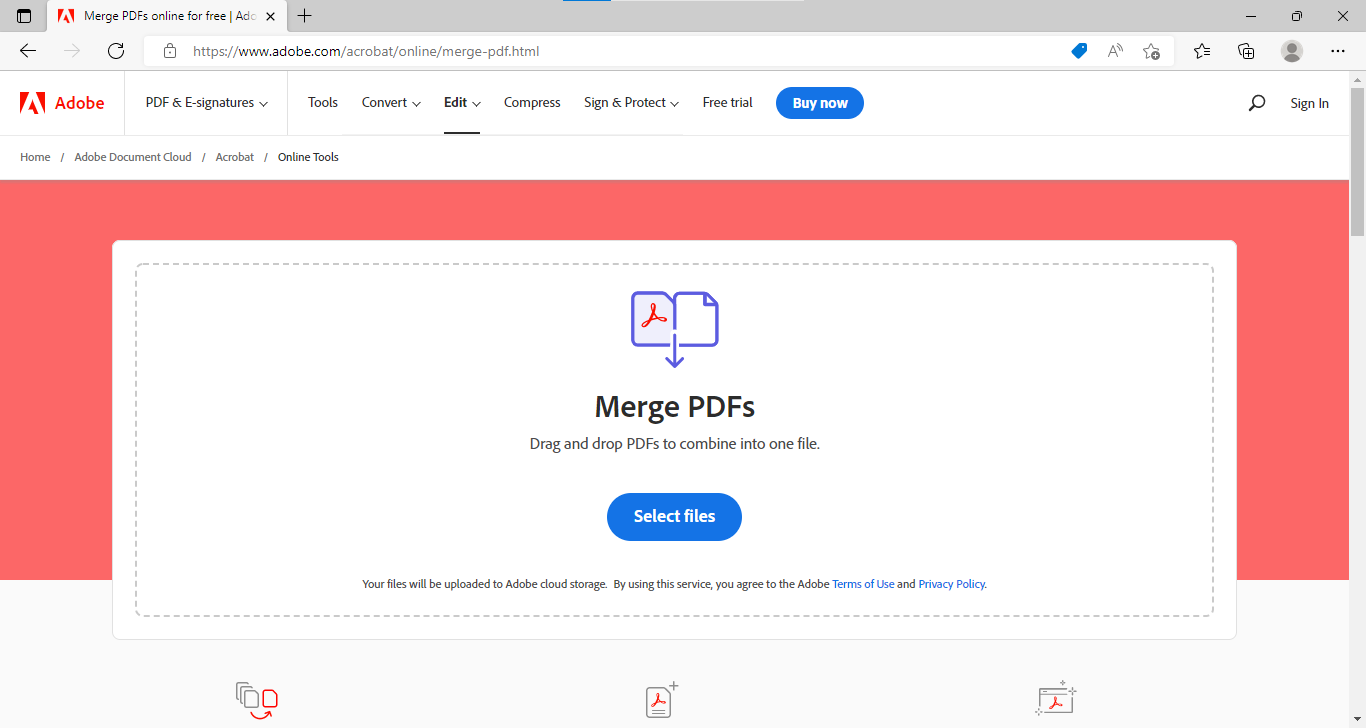
















Tidak ada komentar:
Posting Komentar